电脑爱奇艺全屏无法退出 爱奇艺播放器如何设置全屏和退出全屏的快捷键
更新时间:2024-01-02 13:20:05作者:hnzkhbsb
近年来随着互联网的迅猛发展,越来越多的人开始使用电脑观看影视剧,而作为国内一家知名的在线视频平台,爱奇艺无疑成为了许多人的首选。有些用户反映在使用电脑观看爱奇艺时遇到了一个问题,就是无法退出全屏模式。为了解决这个问题,本文将介绍一些关于爱奇艺播放器如何设置全屏和退出全屏的快捷键,希望能帮助到有类似困扰的用户。
具体方法:
1.
进入电脑桌面,双击“爱奇艺”。见下图
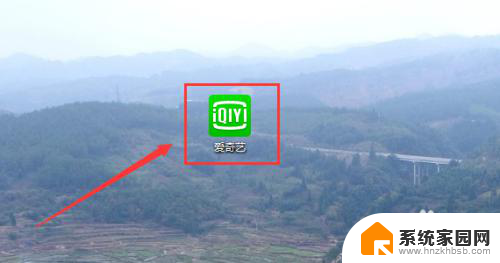
2.进入爱奇艺界面,点击右上方“三”菜单键。见下图
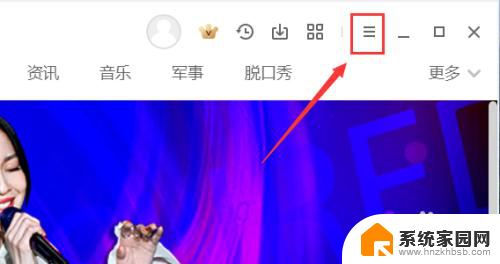
3.接下来,点击下拉菜单中的“设置”。见下图
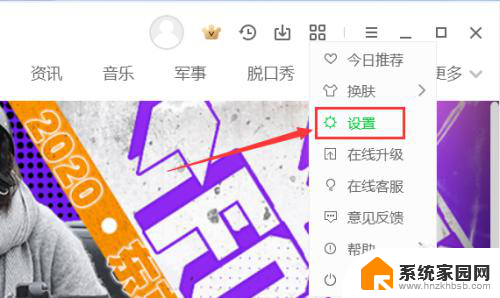
4.在“设置”里,点击左侧“热键设置”。见下图
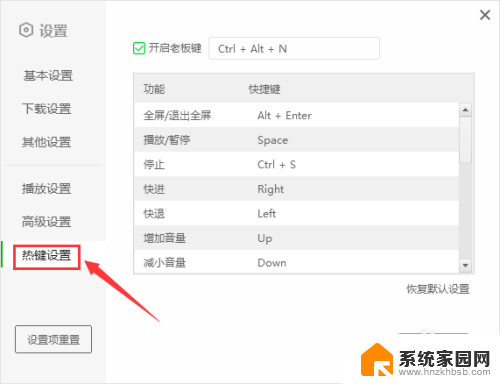
5.进入“热键设置”页面,在右侧框中找到“全屏/退出全屏”。之后点击右边的热键区域(红框内区域)。见下图
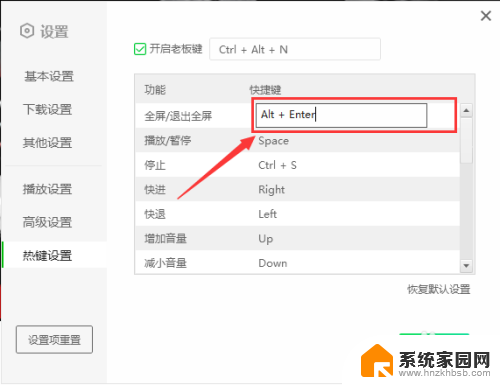
6.按键盘上要作为快捷键的键(如:Backspace),点击右下方“确定”即可完成快捷键设置。见下图
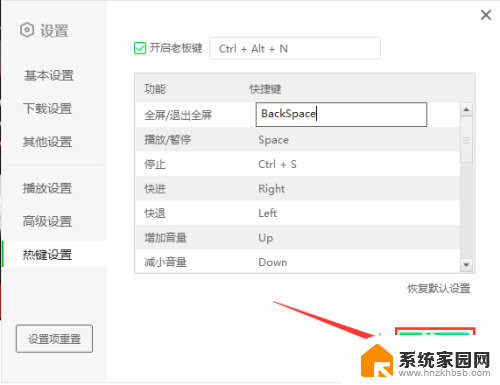
以上就是解决电脑爱奇艺全屏无法退出的全部内容,对于不清楚的用户,可以参考以上小编的步骤进行操作,希望能对大家有所帮助。
- 上一篇: 微信bak文件怎么打开方式 bak文件打开工具
- 下一篇: 座机来电音量怎么调 座机声音大小调节方法
电脑爱奇艺全屏无法退出 爱奇艺播放器如何设置全屏和退出全屏的快捷键相关教程
- 爱奇艺果果投屏 爱奇艺投屏教程详解
- 笔记本退出全屏快捷键ctrl加什么 电脑如何退出全屏模式
- windows11爱奇艺怎么放到桌面 爱奇艺怎么把视频添加到桌面
- 退出安全模式win11 Win11怎么退出安全模式
- win11cf800x600怎么调整全屏 CF如何全屏设置方法图解
- 播放器播放视频花屏 Windows Media Player播放视频出现花屏怎么办
- win10魔兽争霸1920x1080全屏 Win10魔兽争霸如何全屏设置
- win10未激活电脑主题照片全屏怎么设置的 如何将Win10系统开始屏幕调整为全屏
- 电脑游戏不能全屏怎么设置 如何解决笔记本电脑玩游戏不能全屏的问题
- win11完全退出微软账号 Win11如何解绑微软账号
- 迈入计算加速新时代 第二代AMD Versal Premium系列上新,助力您的计算体验提速
- 如何查看电脑显卡型号及性能信息的方法,详细教程揭秘
- 微软“Microsoft自动填充Chrome扩展”插件12月14日停用,用户需寻找替代方案
- CPU厂商的新一轮较量来了!AMD、英特尔谁将称雄?
- 微软发布Windows 11 2024更新,新型Copilot AI PC功能亮相,助力用户提升工作效率
- CPU选购全攻略:世代差异、核心架构、线程数、超频技巧一网打尽!
微软资讯推荐
- 1 如何查看电脑显卡型号及性能信息的方法,详细教程揭秘
- 2 CPU厂商的新一轮较量来了!AMD、英特尔谁将称雄?
- 3 英伟达发布NVIDIA app正式版 带来统一GPU设置软件,让你轻松管理显卡设置
- 4 详细指南:如何在Windows系统中进行激活– 一步步教你激活Windows系统
- 5 国产显卡摩尔线程筹备上市,国产显卡即将登陆市场
- 6 详细步骤教你如何在Win7系统中进行重装,轻松搞定系统重装
- 7 微软停服后,Linux对俄罗斯“动手”,国产系统关键一战即将开启
- 8 英伟达RTX50系列显卡提前发布,游戏体验将迎来重大提升
- 9 微软网页版和Win11新版Outlook可固定收藏夹功能本月开测
- 10 双11国补优惠力度大,AMD锐龙HX旗舰游戏本5800元起
win10系统推荐
系统教程推荐